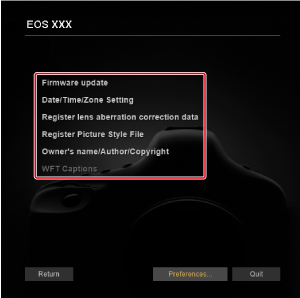Indstillinger konfigureret i [Camera settings/Kameraindstillinger]
- Registrér Picture Style-fil
- Registrér data for korrektion af objektivafvigelse
- Indstillinger for personlig hvidbalance
Du kan konfigurere mange kamerafunktioner fra kameraets indstillingsvindue.
- Funktioner, der kan konfigureres, afhænger af det tilsluttede kamera.
- Se instruktionsmanualen til det tilsluttede kamera for at få yderligere oplysninger om tilgængelige funktioner.
Funktioner, der kan konfigureres
-
Firmware update (Firmwareopdatering)
Kontrollér og opdatér kameraets firmwareversion. Besøg Canons websted for at få yderligere oplysninger om firmwareopdateringer.
-
Date/Time/Zone Setting (Indstilling af dato/tid/zone)
Konfigurér disse indstillinger efter behov.
- Indstil kameraets dato/tid og den tidszone, hvor billederne blev taget.
- Synkronisér kameraets dato/tid med computerens tid
- Indstil eller annullér sommertid
- Register lens aberration correction data (Registrér data for korrektion af objektivafvigelse) ()
- Register Picture Style File (Registrér Picture Style-fil) ()
-
Owner's name/Author/Copyright (Ejers navn/Forfatter/Copyright)
Ejers navn: Indtast navnet på ejeren af kameraet.
Forfatter: Indtast navnet på fotografen.
Copyright (copyrightoplysninger): Indtast oplysninger om billedets copyrightindehavere.
- Personal white balance settings (Indstillinger for personlig hvidbalance) ()
- WFT Captions (WFT-billedtekster) ()
- Register Background Music (Registrér baggrundsmusik) ()
- Register IPTC information (Registrér IPTC-oplysninger) ()
- Web Service Settings (Webtjenesteindstillinger) ()
- Network settings (Netværksindstillinger) ()
Registrér Picture Style-fil
I de brugerdefinerede indstillinger på kameraet kan du registrere Picture Style-filer, som du har overført fra Canons websted eller oprettet med Picture Style Editor (PSE, software til oprettelse af Picture Style-filer) og gemt på computeren.
Forsigtig
- Picture Style-filer oprettet med [Base Picture Style/Grundlæggende billedstil] indstillet til [Fine Detail/Fine detaljer] kan ikke registreres på kameraer uden [Fine Detail/Fine detaljer] som en forudindstillet billedstil.
- Picture Style-filer med [Fineness/Finhed] eller [Threshold/Tærskel] indstillet i [Sharpness/Skarphed] kan ikke registreres på kameraer uden [Fine Detail/Fine detaljer] som en forudindstillet billedstil.
-
Klik på [Register Picture Style File/Registrér Picture Style-fil].
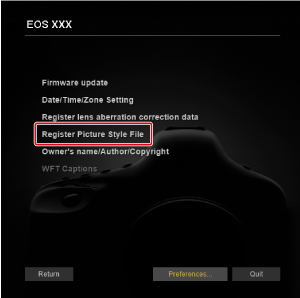
-
Vælg en fane fra [User Def. 1/Brugerdefineret 1] til [User Def. 3/Brugerdefineret 3].
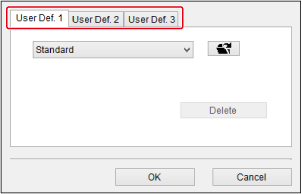
-
Klik på [
 ].
].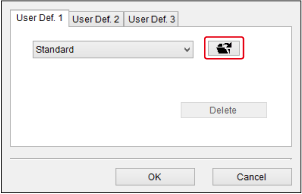
-
Vælg en Picture Style-fil, og klik derefter på [Open/Åbn].
Windows
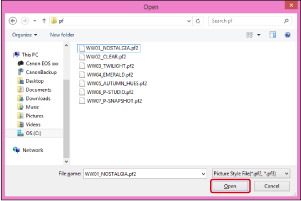
macOS
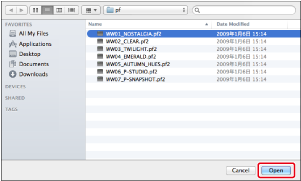
-
Klik på [OK].
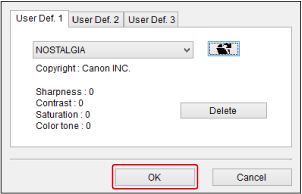
Bemærk
- Picture Style-filer (med filtypenavnet .PF2 eller .PF3) udvider funktionaliteten i Picture Styles. Besøg Canons websted for at få yderligere oplysninger om Picture Style-filer.
- Se instruktionsmanualen til PSE for at finde anvisninger til PSE.
Registrér data for korrektion af objektivafvigelse
Data for korrektion af objektiv eller objektivdata for Digital Lens Optimizer (DLO) kan føjes til kameraer, der bruger [Register lens aberration correction data/Registrér data for korrektion af objektivafvigelse], hvis [Correction data not available/Korrekt.data ikke til rådighed], [![]() ] eller [Invalid correction data for Digital Lens Optimizer/Ugyldige korrektionsdata for Digital Lens Optimizer] vises på skærmen [Lens aberration correction/Korrektion af objektivafvigelse] på kameraer, der skal tilsluttes.
] eller [Invalid correction data for Digital Lens Optimizer/Ugyldige korrektionsdata for Digital Lens Optimizer] vises på skærmen [Lens aberration correction/Korrektion af objektivafvigelse] på kameraer, der skal tilsluttes.
Brugen af denne funktion kræver installation af EOS Lens Registration Tool (version 1.8.20 eller nyere).
-
Klik på [Register lens aberration correction data/Registrér data for korrektion af objektivafvigelse].
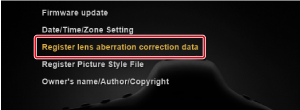
-
Vælg objektiver med korrektionsdata, der skal registreres.
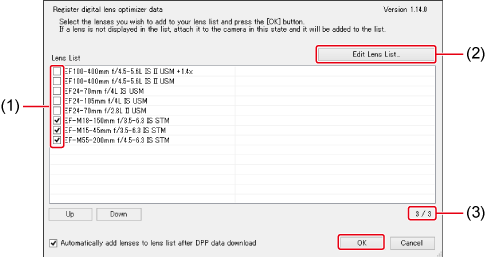
- Markér afkrydsningsfelter (1) for objektiver med korrektionsdata, der skal registreres.
- Klik på redigeringsknappen (2), hvis dit objektiv ikke er angivet. På den separate skærm, der vises, skal du vælge objektiver, som skal registreres, og derefter klikke på [OK] for at lukke skærmen.
- Tallene i (3) angiver det antal objektiver, der i øjeblikket er registreret på kameraet, og det samlede antal objektiver, du kan registrere. Hvis du ikke kan vælge nye objektiver, der skal registreres, skal du rydde valget af ubrugte objektiver og derefter vælge de objektiver, der skal registreres.
- Klik på knappen [OK] for at registrere objektivkorrektions-/DLO-objektivdata, og afslut EU.
Brugen af denne funktion kræver installation af EOS Lens Registration Tool (version 1.4.20 eller nyere).
-
Klik på [Register lens aberration correction data/Registrér data for korrektion af objektivafvigelse].
-
Vælg objektiver.
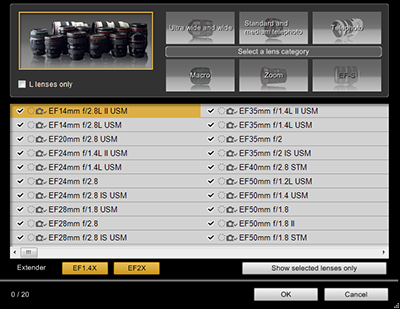
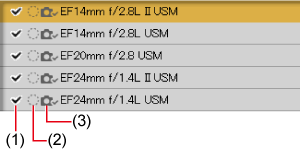
- Markér afkrydsningsfelter (1) for objektiver med korrektionsdata, der skal registreres.
- Afhængigt af det tilsluttede kamera kan (2) og (3) også være vist. Klik på objektivnavnet, hvis [
 ] eller [
] eller [ ] er vist for henholdsvis (2) eller (3). Når en dialogboks åbnes med meddelelsen [There is no lens data for the digital lens optimizer for *****. Do you want to download the data?/Der er ingen objektivdata for optimering af digitalobjektiv for *****. Vil du overføre dataene?], skal du klikke på [OK], hvorefter dialogboksen lukkes.
] er vist for henholdsvis (2) eller (3). Når en dialogboks åbnes med meddelelsen [There is no lens data for the digital lens optimizer for *****. Do you want to download the data?/Der er ingen objektivdata for optimering af digitalobjektiv for *****. Vil du overføre dataene?], skal du klikke på [OK], hvorefter dialogboksen lukkes. - Klik på knappen [OK] for at registrere objektivkorrektionsdataene for valgte objektiver, og afslut EU.
Bemærk
- For oplysninger om tilgængelige funktioner i vinduet [Register lens data/Registrér objektivdata] henvises til Funktioner til registrering af data til objektiver/korrektion af objektivafvigelse.
- Objektivnavne i vinduet [Register lens data/Registrér objektivdata] kan være forkortet for nogle objektivtypers vedkommende.
- Ikke tilgængelig til EF15mm f/2.8 Fisheye- eller EF8-15mm f/4L USM Fisheye-objektiver.
- Objektivkorrektionsdata for EF Cinema (CN-E) kan registreres på EOS-1D C med firmwareversion 1.3.0 eller nyere.
Indstillinger for personlig hvidbalance
Personlig hvidbalance, der er registreret på kameraet som beskrevet i Indstille hvidbalancen, kan gemmes på computeren som en personlig hvidbalancefil med filtypenavnet .WBD. Ved at indlæse personlige hvidbalancefiler, der er gemt på computeren, kan du også registrere dem på et kamera.
Gemme personlige hvidbalancefiler
-
Klik på [Personal white balance settings/Indstillinger for personlig hvidbalance].
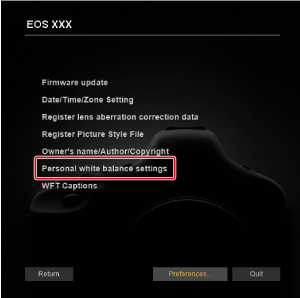
-
Vælg en personlig hvidbalance, der skal gemmes.
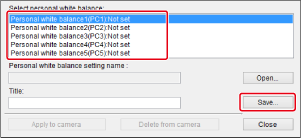
-
Vælg en personlig hvidbalance, der skal gemmes på listen [Select personal white balance/Vælg personlig hvidbalance], og klik derefter på [Save/Gem].
-
-
Gem.
- Angiv destinationen på den næste skærm.
- Indtast et filnavn, og gem den derefter på computeren.
Bemærk
- Du kan også fjerne personlige hvidbalancer fra et kamera – vælg en, og klik derefter på [Delete from camera/Slet fra kamera].
Registrere personlige hvidbalancefiler
-
Klik på [Personal white balance settings/Indstillinger for personlig hvidbalance].
-
Vælg en personlig hvidbalance, der skal registreres.
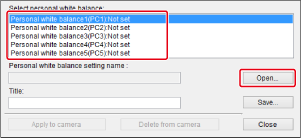
- Vælg en personlig hvidbalance, der skal registreres, på listen [Select personal white balance/Vælg personlig hvidbalance], og klik derefter på [Open/Åbn].
-
Vælg en fil.
- Vælg den personlige hvidbalancefil (filtypenavn .WBD) på den næste skærm, og klik derefter på [Open/Åbn].
- Indtast et navn til filen i [Title/Titel].
- Klik på [Apply to camera/Anvend på kamera]. Gentag denne procedure fra trin 2, hvis du vil registrere en anden personlige hvidbalance.
- Klik på [Close/Luk].